No tutorial de hoje iremos trabalhar e aprender como classificar dados em ordem ascendente e ordem descendente no Excel 365.
Você sabe o que é ordem ascendente e descendente?
Antes de mais nada, isso se deve a ordem de uma classificação no Excel, usado pela função CLASSIFICAR, presente no Excel 365.
- Ascendente: Classifica dados do menor valor, para o maior valor;
- Descendente: Classifica dados do maior valor, para o menor valor.
Se você é leigo nesse assunto, provavelmente ainda está confuso!
Logo a seguir, vamos entender melhor o que significa cada ordem.
Baixe a planilha para praticar o que foi ensinado neste tutorial:
Classificar em Ordem Ascendente e Descendente no Excel 365
Primeiramente, veja bem no exemplo abaixo que temos letras do alfabeto na coluna “B”, essas letras estão misturadas e não estão em sua ordem correta:
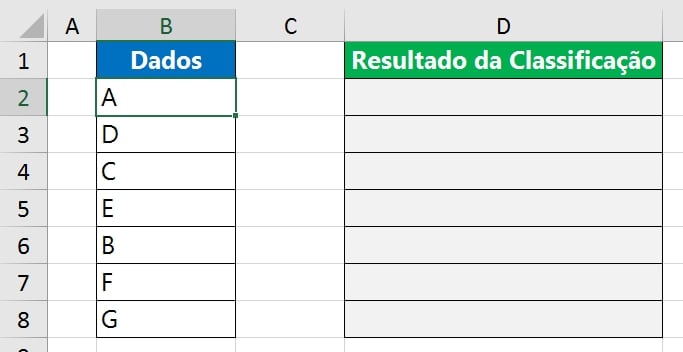
Teria algum jeito de coloca-las em ordem alfabética?
Sim!
Essa seria uma classificação em ordem “Ascendente”, da primeira ou menor letra, até as últimas letras.
Além disso, esse mesmo processo também vale para números que seria classificar os números na sua ordem correta, dos menores valores, até os maiores valores.
Contudo, vamos então abrir a função CLASSIFICAR na célula “D2”, insira na primeira sintaxe a seleção dos dados da coluna a classificar:
=CLASSIFICAR(B2:B8
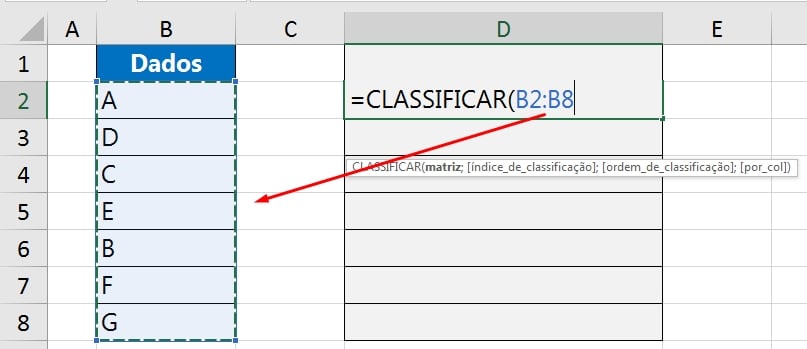
Posteriormente, vamos dar um pulo até a terceira sintaxe da função, e é nessa sintaxe que iremos definir a ordem da classificação.
Informando o valor 1, temos a ordem ascendente:
=CLASSIFICAR(B2:B8;;1
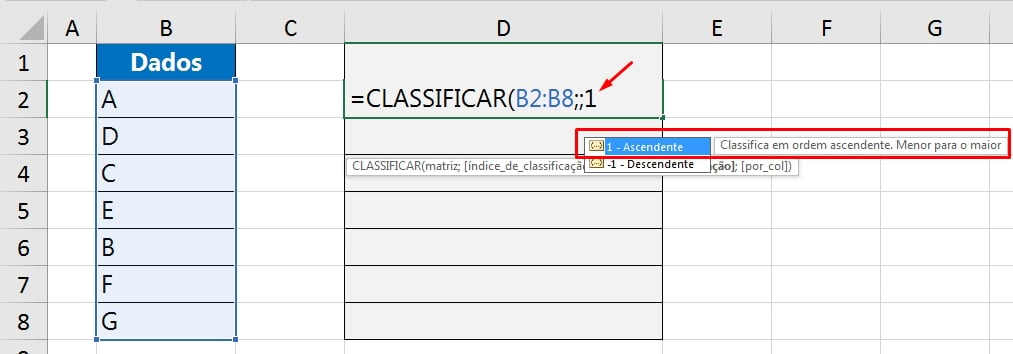
Em seguida, vamos fechar a função e pressionar a tecla “Enter” para confirmar.
Confira o resultado:
=CLASSIFICAR(B2:B8;;1)
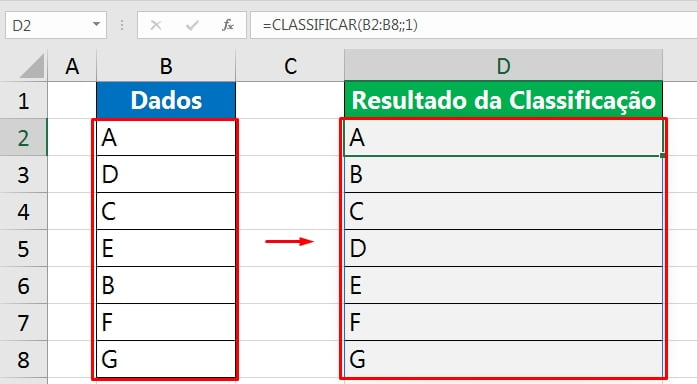
Entretanto, o que estamos vendo acima é uma ordem classificativa ascendente, das primeiras letras até as últimas letras. Ou seja, do menor valor até o maior valor.
E a ordem “Descendente” ?
Para inserir essa ordem vamos colocar -1 na terceira sintaxe da função CLASSIFICAR:
=CLASSIFICAR(B2:B8;;-1)
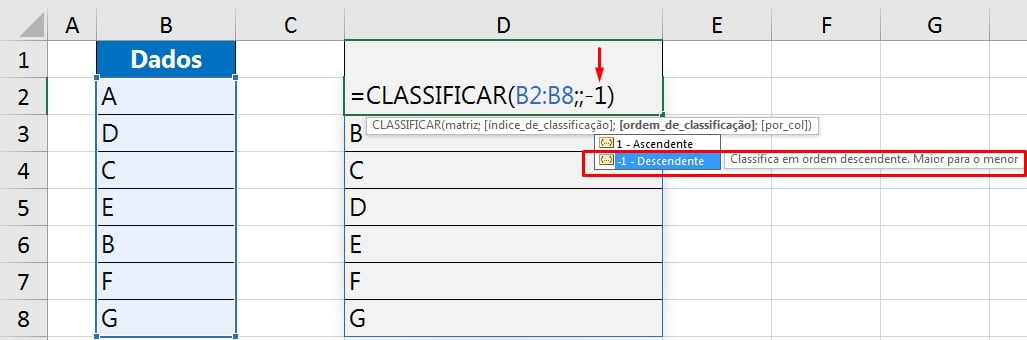
E confirmando novamente, teremos a ordem classificativa das últimas letras do alfabeto até as primeiras. Do maior valor, até o menor valor:
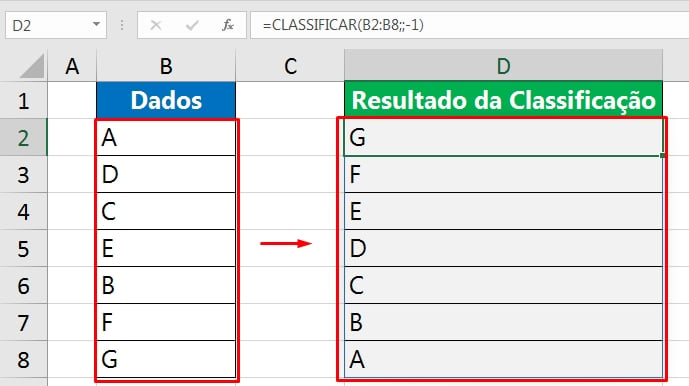
Avisando novamente, esse processo também vale para números em uma coluna. Você pode fazer o teste por você mesmo. Até mais!
Curso de Excel Completo: Do Básico ao Avançado.
Quer aprender Excel do Básico ao Avançado passando por Dashboards? Clique na imagem abaixo e saiba mais sobre este Curso de Excel Completo.
Por fim, deixe seu comentário sobre o que achou de usar este recurso e você também pode enviar a sua sugestão para os próximos posts. Até breve!
Artigos Relacionados Ao Excel:
- Função CLASSIFICARPOR (Ideal para classificação de campeonatos)
- Como Classificar pelo Sobrenome no Excel
- Aprenda Classificar Datas e Horas no Excel
- Calcular o Percentual de Diferença na Tabela Dinâmica no Excel
- Alinhar Textos da Caixa de Combinação ActiveX no Excel















